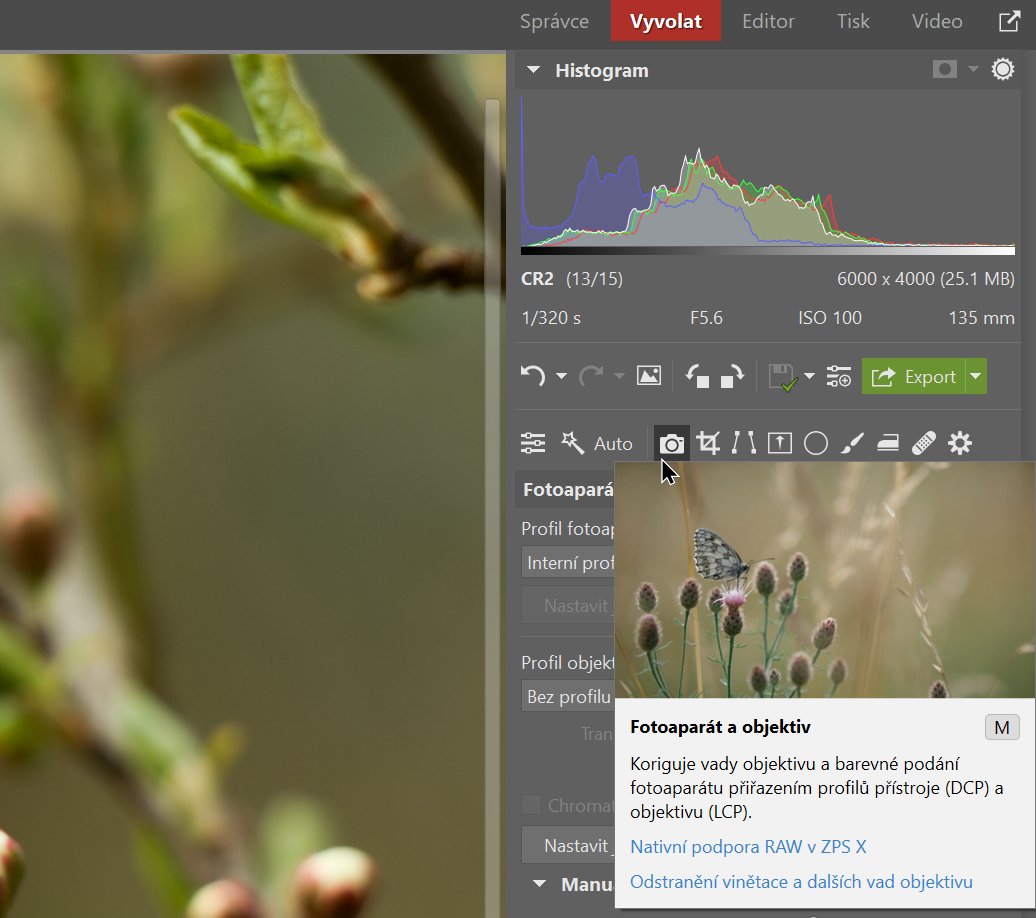Přímá podpora objektivů v ZPS X

Každý objektiv má své specifické zkreslení a optické vady, které se na některých snímcích projevují méně a na jiných naopak více. Zoner Photo Studio X pokračuje ve vylepšování podpory vaší fototechniky. Od jarní aktualizace 2023 podporuje i profily objektivů a tyto funkce by rozhodně neměly uniknout vaší pozornosti.
Podzimní aktualizace 2022 přinesla nativní podporu profilů fotoaparátů, které nahrazují nutnost používat DCP profily od Adobe. Od jara 2023 jsou podporovány i profily objektivů. Díky jejich nativní podpoře v Zoner Photo Studiu X se už nemusíte zabývat instalací DNG konvertoru. Vše je nově zabudováno přímo v programu.
Co jsou LCP profily
Každý objektiv trpí nějakým neduhem a více či méně zkresluje nebo deformuje výslednou fotku. LCP (Lens Correction Profile) je samostatný soubor, který si uživatel může stáhnout spolu s DNG konvertorem nebo sám vytvořit pomocí kalibrační tabulky. Profil obsahuje informace o konkrétním objektivu, včetně informací o jeho nedostatcích. Při aplikaci LCP profilu (např. v Zoner Photo Studiu X) se tyto údaje použijí k přesné opravě fotky. Protože má každý objektiv unikátní profil, oprava bude cílit na problémy daného objektivu.
Od jarní aktualizace 2023 už nebudete muset používat profily LCP společnosti Adobe. Zoner Photo Studio X obsahuje profily pro velké množství objektivů, které získává také z databáze LensFun. Tyto nové profily dokáží přesně korigovat vady objektivů u RAWu a jejich použití je nyní mnohem jednodušší.
Jak profil objektivu nastavit
Práce s profily objektivu je jednoduchá. Otevřete fotku v modulu Vyvolat a klikněte v pravém panelu nástrojů na ikonu Fotoaparát a objektiv (M). Dostanete se do nabídky, ve které si vyberete profil foťáku i objektivu.
Nás zajímá profil objektivu. Nejspíš bude většinou ideální vyzkoušet nejprve funkci Vybrat automaticky, kterou si zvolíte v rolovacím menu. Program prohledá databázi a na základě EXIF dat z fotky automaticky vybere odpovídající profil.
Profil se rovnou aplikuje a vy si pak můžete posuvníkem Transformace doladit úpravu zkreslení, pokud je to potřeba. Pokud si nepřejete, aby se automaticky provedla oprava chromatické aberace, zrušíte tuto funkci prostřednictvím zaškrtávacího políčka Chromatická vada.
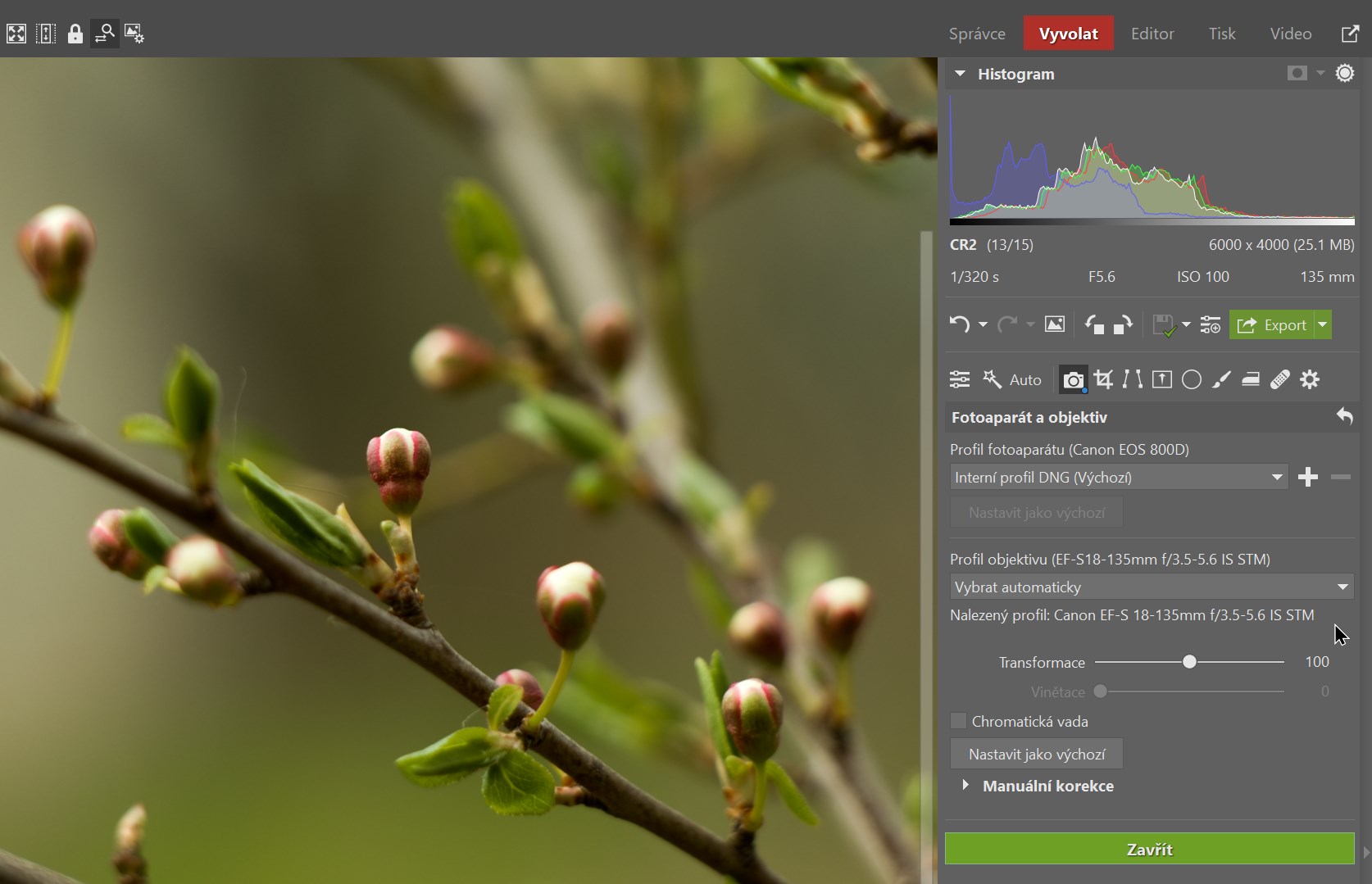
Ruční volba profilu
Někdy se údaje o přesném modelu objektivu při pořízení snímku do EXIF dat nezapíšou a program je musí hledat jen podle ohniska a světelnosti. Kvůli tomu se občas může stát, že automatika přesný objektiv nenajde. V takovém případě zvolte v rolovacím menu možnost Vybrat manuálně.
Zvolte výrobce a model objektivu z nabídky. Profil objektivu se aplikuje a další postup bude stejný jako u automatické volby. Pokud svůj objektiv náhodou nenajdete, ale jeho profil se vám podaří sehnat (např. databáze LensFun), v rolovací nabídce výběru profilu zvolte možnost Ze souboru. Najděte v počítači svůj profil a přidejte ho.
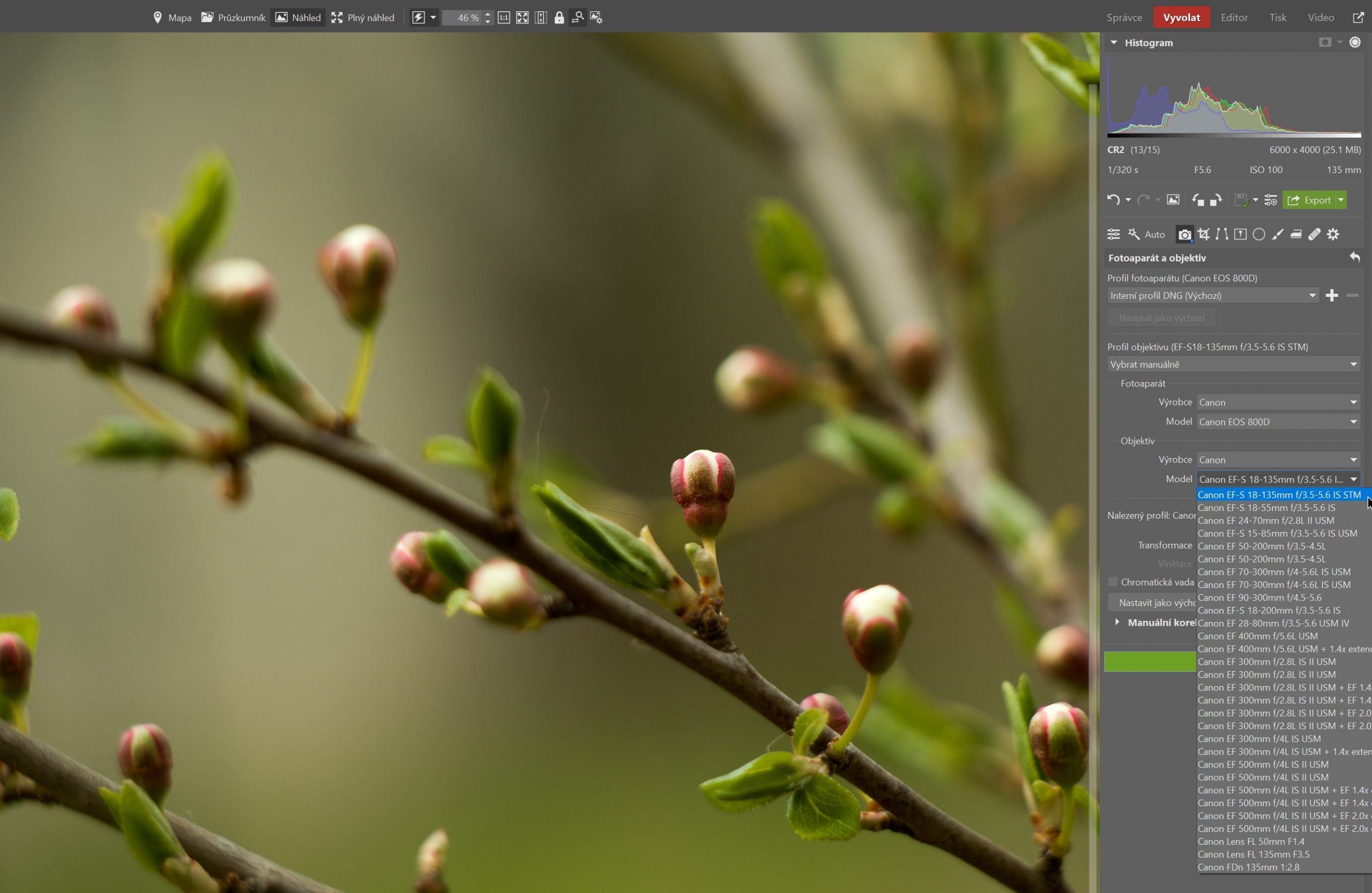
Ruční, ale i Automatickou volbu profilu si můžete Nastavit jako výchozí. Pokud si tedy zvolíte například Vybrat automaticky, a dáte Nastavit jako výchozí, ZPS X po otevření fotky objektiv rozpozná.
Databázi načtených objektivů stále doplňujeme, tak si stáhněte Zoner Photo Studio X na 7 dní zdarma s plnou podporou všech funkcí a vyzkoušejte si nové načítání svých skvělých objektivů.